Uzyskaj dostęp do Asystenta Google na iPhonie, mówiąc „Hej Siri, hej Google”. Asystent Google na iPhonie może być przydatną alternatywą dla Siri, zwłaszcza gdy Siri mówi: „OK. Znalazłem w sieci coś dla… “w odpowiedzi na Twoje zapytanie.
Instrukcje zawarte w tym artykule dotyczą systemu iOS 12 i nowszych.
Zanim zaczniemy, sprawdź, czy Siri jest włączona w Twoim telefonie. (W większości przypadków Siri jest domyślnie włączona, ale jeśli musisz ją włączyć, otwórz Ustawienia > Siri & Search > następnie włącz Słuchaj „Hey Siri” suwak włączony.)
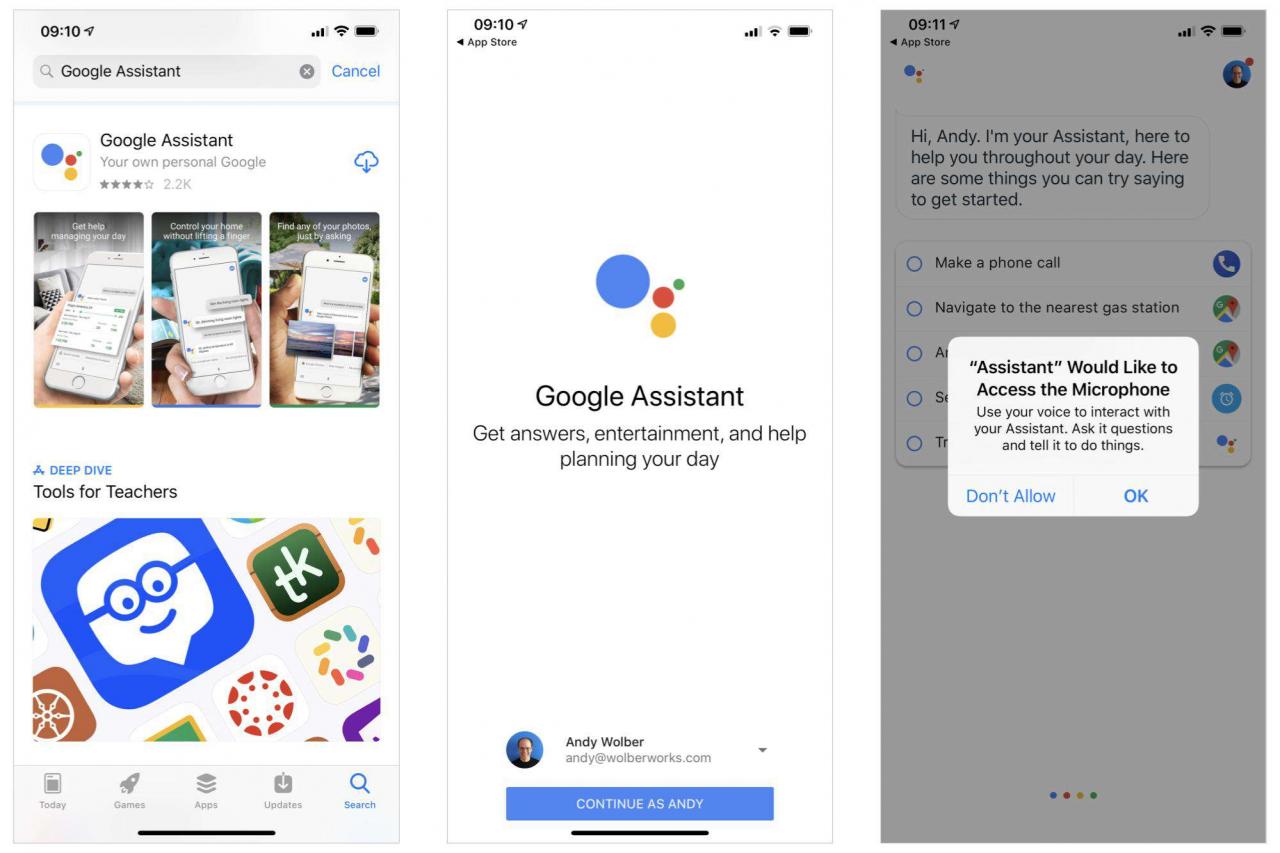
Zainstaluj i skonfiguruj aplikację Asystent Google
-
Aby zainstalować aplikację Asystent Google, otwórz App Store na swoim iPhonie, stuknij Szukaj w prawym dolnym rogu wprowadź Asystenta Google, kliknij niebieski Szukaj przycisk, a następnie stuknij Get obok aplikacji, aby ją zainstalować. Konieczne może być potwierdzenie pobierania dwukrotnym kliknięciem przycisku bocznego lub uwierzytelnieniem za pomocą Touch ID.
-
Stuknij w Google Assistant app, aby go otworzyć. Jeśli zalogowałeś się w innej aplikacji Google na swoim iPhonie, możesz zobaczyć opcję kontynuowania korzystania z tego konta. Jeśli nie, zaloguj się do Asystenta Google za pomocą konta Google.
-
Zobaczysz powiadomienie, że Partnerzy Google współpracują z Twoim Asystentem. Ta opcja umożliwia aplikacji Asystent Google na interakcję z połączonymi aplikacjami. Jeśli się zgadzasz, wybierz KONTUNUUJ.
-
Następnie zobaczysz prośbę o zezwolenie Asystentowi na wysyłanie Ci powiadomień. Możesz wybrać albo dopuszczać or Nie pozwól. Włącz lub wyłącz ten suwak, w zależności od preferencji poczty e-mail.
-
Asystent Google poprosi wtedy o dostęp do mikrofonu, aby system mógł rozpoznać Twoje polecenia głosowe. Wybierać OK aby umożliwić dostęp. (Jeśli wybierzesz Nie pozwól, ograniczysz Asystenta do odpowiadania na wpisywane żądania).
Asystent wyświetli i wypowie kilka przykładowych żądań. W tym momencie Asystent jest aktywny i skonfigurowany na Twoim telefonie. Użyj Asystenta, dotykając aplikacji, aby ją otworzyć. Od tego momentu Asystent zacznie słuchać.
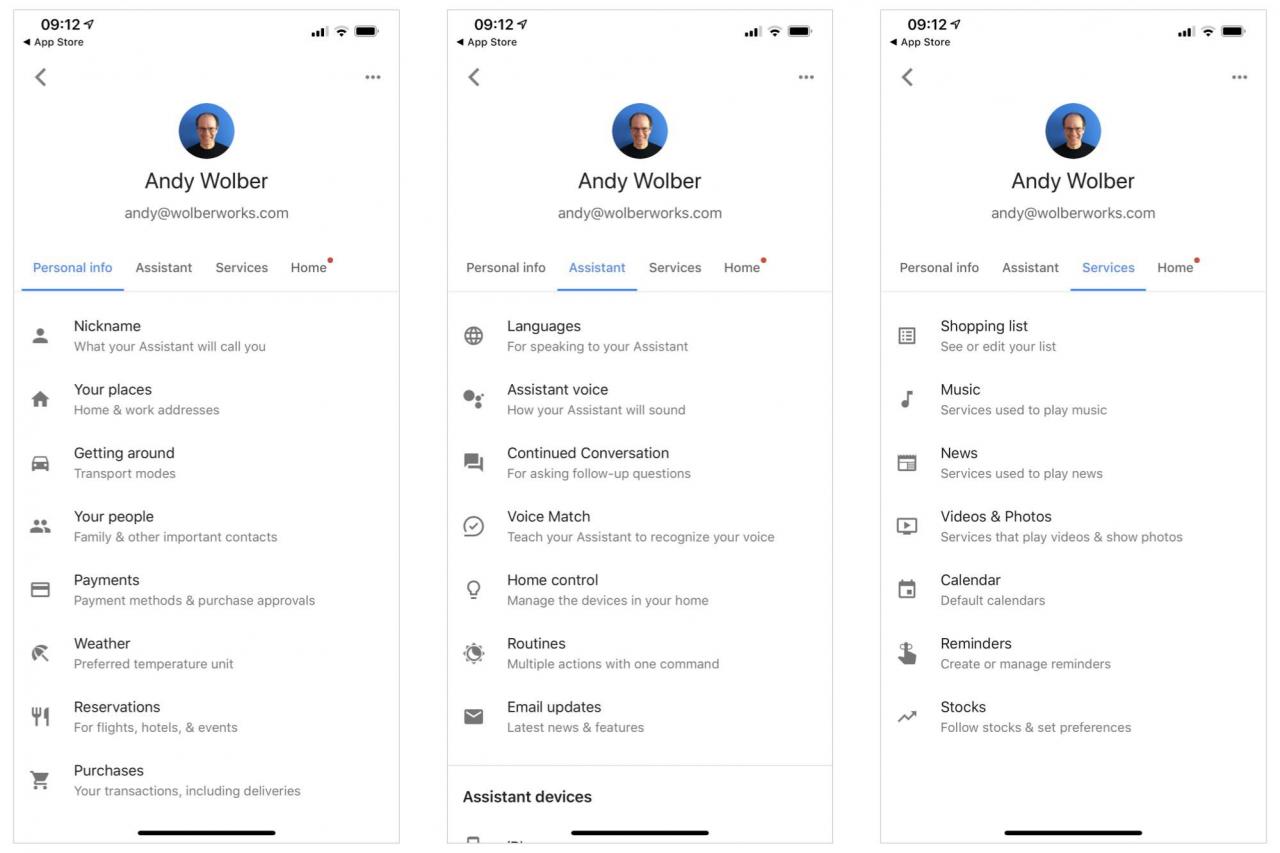
Dotknij swojego Ikona konta Google w aplikacji Asystent Google, aby skonfigurować dodatkowe ustawienia. Dostosuj w aplikacji Asystent Google Dane osobiste (np. wprowadź adres domowy lub służbowy), wybierz Asystent opcje (np. wybierz inny głos Asystenta), skonfiguruj Usługi (np. zarządzaj listą zakupów lub określ usługi muzyczne) lub dodaj dodatkowe Google Strona główna urządzeń.
Dodaj do Siri, aby włączyć „Hej Siri, Hej Google”
Następnie włącz frazę skrótu Siri, która umożliwia otwarcie aplikacji Asystent Google z tą frazą.
Istnieją dwa sposoby dodania tego wyrażenia. Jednym ze sposobów dodania frazy jest dotknięcie Skrzynka ikonę w prawym dolnym rogu aplikacji Asystent Google, a następnie stuknij ikonę Dodaj do Siri przycisk, który się wyświetla. Ten krok otworzy ekran, który pozwoli Ci wybrać frazę. Stuknij w Wpisz wyrażenie , a następnie wpisz Hej Google (lub jeśli wolisz, OK, Google), a następnie stuknij gotowy.
Inną metodą jest otwarcie Ustawienia > Siri & Search > Wszystkie skróty. To podejście wyświetla wszystkie skróty Siri dostępne we wszystkich zainstalowanych aplikacjach. Kran Hej Google, a następnie dotknij Wpisz wyrażenie , a następnie wpisz albo Hej Google or OK, Google, następnie dotknij gotowy.
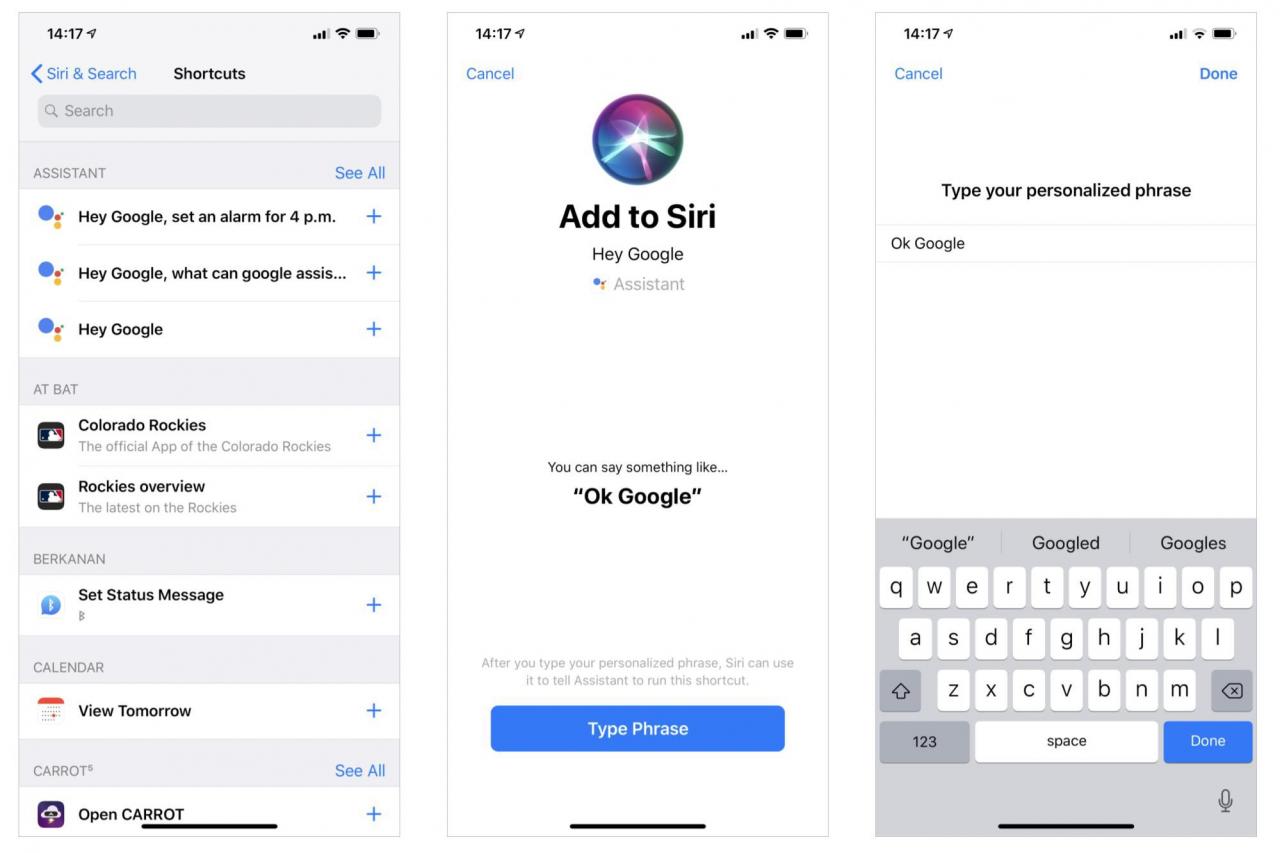
Na ekranie zobaczysz utworzony skrót Siri wraz ze wszystkimi innymi aktywnymi skrótami Siri.
Po dodaniu tego skrótu powiedz „Hej Siri”, a następnie wpisz frazę, którą wpisałeś. Na przykład „Hej Siri, OK Google” uruchamia skrót Siri. Siri wyświetla OK, wymagane na ekranie iPhone'a, a następnie otwiera aplikację Asystent Google.
O co możesz poprosić Asystenta Google na iPhonie
W Asystencie Google stuknij ikonę ikona mikrofonu aby porozmawiać z aplikacją lub dotknij ikona klawiatury i wpisz swoje pytanie. Gdy uruchomisz aplikację za pomocą wypowiedzianego polecenia „Hej Siri, OK Google”, Asystent domyślnie nasłuchuje Twojego żądania.
W lewym dolnym rogu dotknij ikona kompasu aby zobaczyć i przeszukać możliwe działania Asystenta Google. Możesz też po prostu zapytać Asystenta: „Co potrafi Asystent Google?” aby uzyskać długą listę działań do zbadania.
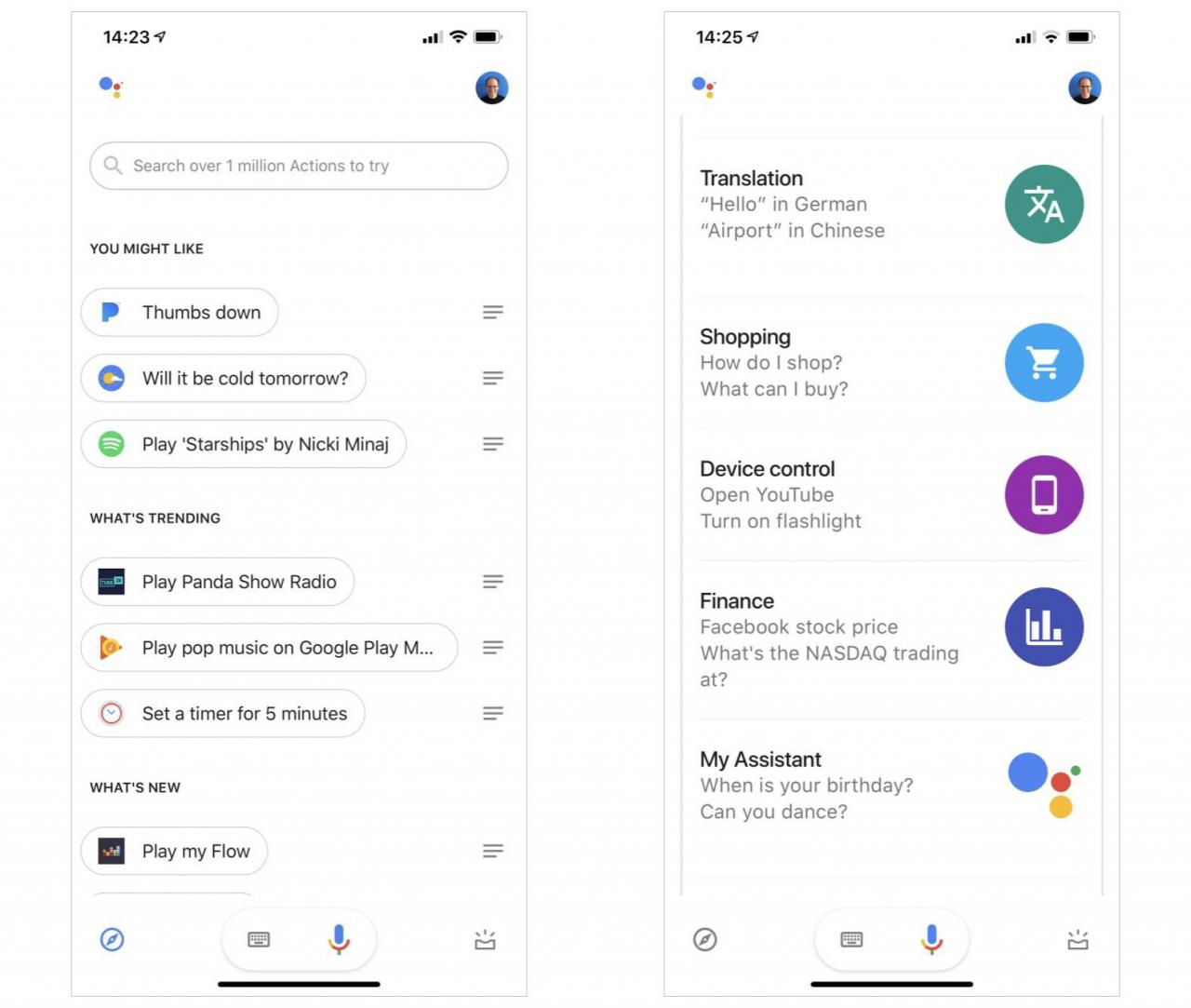
Asystent Google działa również z dowolnymi skonfigurowanymi urządzeniami Google Home. Z poziomu aplikacji Assistant można sterować określonymi urządzeniami lub konfigurować procedury, aby jednym poleceniem wyzwalać kilka działań jednocześnie. Otwórz inne aplikacje Google, takie jak Gmail, Kalendarz Google i Mapy Google, z poziomu Asystenta Google - pod warunkiem, że te aplikacje znajdują się na Twoim iPhonie. Poproś Asystenta o podanie najnowszych wiadomości lub pogody, wykonanie podstawowych obliczeń lub odtworzenie muzyki.
Oczywiście Asystent Google przoduje w wyszukiwaniu Google za pomocą głosu. Dlatego wyniki sportowe, przepisy kulinarne, pobliskie restauracje, sklepy lub dowolne wyszukiwanie, które zwykle wpisujesz, można zamiast tego przeszukiwać za pomocą wypowiedzianego zapytania.
